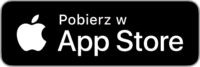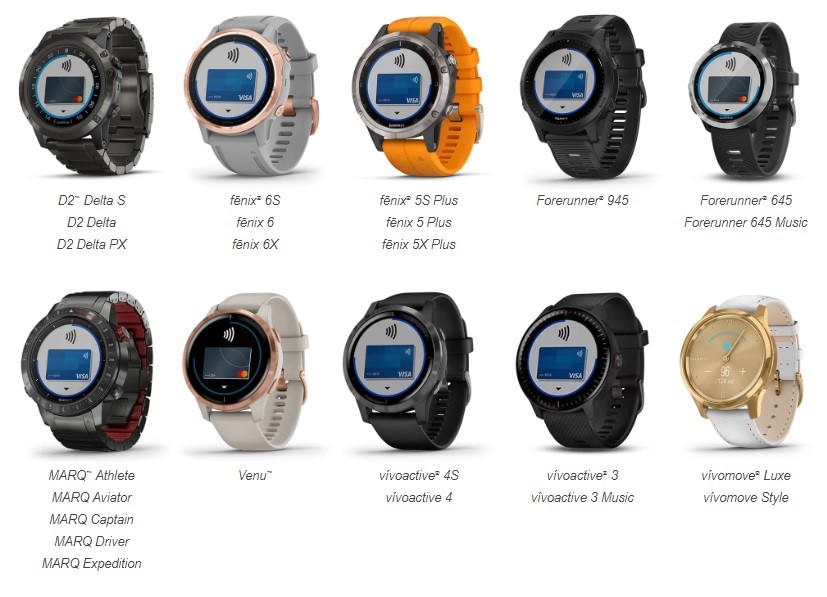Szybko zapłacisz i wypłacisz! BLIK zastępuje gotówkę i karty płatnicze. Pozwala płacić za zakupy i wypłacać pieniądze przy użyciu smartfona z aplikacją SGB Mobile.
Zapłacisz w internecie, w sklepie, wypłacisz pieniądze z oznaczonych bankomatów, dokonasz opłaty w ulicznych parkomatach, rozliczysz się za usługi z administracją publiczną, kupisz bilety do kina itp.
Klienci mogą korzystać z BLIKA w aplikacji mobilnej „Nasz Bank” lub SGB Mobile.
- Aplikacja „Nasz Bank” jest dostępna dla telefonów z systemem Android.
- Aplikacja SGB Mobile jest dostępna dla telefonów z systemem Android i iOS.
Aplikacje mobilne możesz pobrać w sklepie Google Play i App Store na swoim smartfonie.
W zależności od systemu operacyjnego (Android lub iOS) wybierz odpowiedni sklep i pobierz aplikację.
SGB Mobile:
Nasz Bank:
W bankomacie lub na stronie sklepu internetowego wybierz BLIK. Płatność zrealizujesz, gdy wpiszesz jednorazowy, sześciocyfrowy kod wygenerowany w swojej aplikacji mobilnej, a następnie zatwierdzisz go na smartfonie. Tak samo zrób w sklepie stacjonarnym – potwierdź sprzedawcy, że płacisz BLIKIEM.
 |
|
 |
|
 |
|
Za korzystanie z BLIKA nie ponosisz żadnych kosztów. To darmowa usługa.
BLIKUJ mądrze
Pamiętaj o bezpieczeństwie, zabezpiecz swój smartfon przed kradzieżą i nieuprawnionym dostępem!
Szczegóły
- BLIK jest dostępny we wszystkich Bankach Spółdzielczych SGB i SGB-Banku SA.
- Zasady działania BLIKA dla klienta opisane są w regulaminie korzystania z aplikacji mobilnej SGB Mobile.
- Lista bankomatów SGB, w których możesz skorzystać z BLIKA.
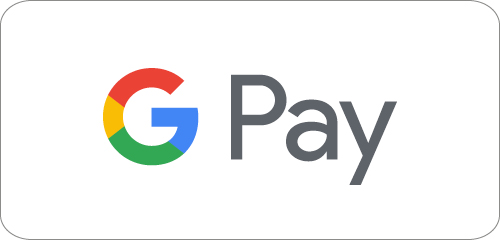
Prosty i komfortowy sposób płatności w sklepach i internecie przy użyciu smartfona. Google Pay zapewnia wszystko, czego potrzebujesz do przeprowadzenia transakcji. Gwarantuje bezpieczeństwo Twoich danych. Płatności online są tak szybkie jak kliknięcie.
Korzyści z płatności Google Pay
Z Google Pay nie omija Cię dostęp do korzyści i nagród identycznych jak w przypadku kart plastikowych. Tu nic się nie zmieni! Masz przy sobie w jednym urządzeniu karty pokładowe, bilety, karty lojalnościowe i podarunkowe. Możesz śledzić swoje wszystkie zakupy, dostajesz spersonalizowane sugestie.
Dzięki aplikacji Google Pay zapłacisz w setkach aplikacji bez konieczności wpisywania danych karty. Wystarczy kliknąć.
WAŻNE! Gdy płacisz w sklepach, Google Pay nie udostępnia faktycznego numeru Twojej karty. Twoje dane są bezpieczne!
Płatności Google Pay w 3 krokach
 | Pobierz aplikację Google Pay ze sklepu Google Play. |
 | Dodaj swoją kartę z aktywną funkcją zbliżeniową. Zapoznaj się z Regulaminem korzystania z kart płatniczych SGB. |
 | Płać smartfonem. |
Dla nas liczy się Twoje bezpieczeństwo
- Podczas dodawania karty do Google Pay jej numer zostaje zastąpiony przez wirtualny ciąg cyfr.
- W trakcie płatności sprzedawca otrzymuje wygenerowany, unikatowy token, który reprezentuje naszą kartę – sklep nie ma dostępu do rzeczywistych danych Twojej karty.
- Płatność powyżej 100 złotych zatwierdzasz za pomocą telefonu, a dokładnie przez odblokowanie smartfona za pomocą hasła, odcisku palca, rozpoznawania twarzy lub kodu i zbliżenie go do terminala.
- Jeśli utracisz telefon możesz go natychmiast zablokować i usunąć z niego wszystkie dane za pomocą Menedżera urządzeń Android.
 |
W sklepie
Przygotuj swój smartfon i przy płatnościach:
|
 |
W bankomacie Z Google Pay możesz wypłacić środki z bankomatów korzystając z kodu PIN – tak jak w przypadku karty plastikowej. |
 |
Online i w aplikacjach Google Pay umożliwia Ci płacenie kilkoma kliknięciami w aplikacjach i na stronach internetowych, które mają przycisk Google Pay. Nie musisz wpisywać danych karty. |
Limity dla kart dodanych do portfela Google Pay są takie samie jak na ich fizycznych, plastikowych odpowiednikach.
Kod PIN w Google Pay jest wymagany tylko w pojedynczych wyjątkach np. wypłaty z bankomatów i jest taki sam jak dla plastikowej karty płatniczej.
Z aplikacji Google Pay nie skorzystasz, jeśli Twoja karta zostanie z niej usunięta. Dzieje się tak kiedy:
- usuniesz swoją kartę z Google Pay,
- usuniesz swoją kartę z form płatności dodanych do Twojego konta Google,
- usuniesz swoje konto Google,
- usuniesz blokadę na swoim smartfonie (kod PIN, symbol),
- przywrócisz ustawienia fabryczne swojego smartfona,
- usuniesz wszystkie dane ze swojego smartfona za pomocą Menedżera urządzeń Android,
- zdalnie wyczyścisz pamięć smartfona lub go zablokujesz za pomocą Menedżera urządzeń Android,
- wyczyścisz wszystkie dane z usług Play za pomocą Ustawień,
- wyczyścisz wszystkie dane z aplikacji Google Pay za pomocą Ustawień,
- aplikacja Google Pay nie była przez Ciebie używana przez 12 miesięcy,
- bank, który wydał Twoją kartę, zwróci się do Google, aby ją usunąć.
Z portfela cyfrowego skorzystasz dopiero po ponownym dodaniu karty.
Szczegóły
Regulamin korzystania z kart płatniczych SGB w ramach cyfrowych aplikacji

Płacąc za pomocą Apple Pay korzystasz ze wszystkich zalet kart płatniczych SGB. Płacenie w sklepach, aplikacjach i internecie jeszcze nigdy nie było tak łatwe, bezpieczne i poufne.
Płacąc za pomocą Apple Pay oraz iPhone’a, Apple Watch, iPada lub Maca*, korzystasz ze wszystkich przywilejów kart SGB. Płacenie z Apple Pay jest proste i bezpieczne ponieważ dane Twojej karty nie są przechowywane w urządzeniu ani udostępniane podczas transakcji.
Apple Pay to łatwiejszy i bezpieczniejszy sposób płacenia w sklepach, aplikacjach i internecie. Możesz błyskawicznie zapłacić za pomocą urządzeń, których używasz na co dzień. Apple Pay to także bezpieczniejsza i szybsza metoda płatności w sieci i aplikacjach, która nie wymaga zakładania kont ani wypełniania długich formularzy.
Dodanie karty płatniczej do usługi Apple Pay jest proste. Poniżej podpowiadamy, jak się do tego zabrać.
iPhone
- Otwórz aplikację Wallet.
- Stuknij znak „+” w prawym górnym rogu.
- Wprowadź kod zabezpieczający swojej karty, aby dodać kartę kredytową lub debetową powiązaną z Twoim kontem iTunes. Albo wybierz opcję „Dodaj inną kartę” i zeskanuj dane karty za pomocą aparatu iPhone’a.
Apple Watch
- Otwórz aplikację Apple Watch w iPhonie.
- Otwórz sekcję „Wallet i Apple Pay”, a następnie wybierz opcję „Dodaj kartę kredytową/debetową”.
- Wprowadź kod zabezpieczający swojej karty, aby dodać kartę kredytową lub debetową powiązaną z Twoim kontem iTunes. Albo wybierz opcję „Dodaj inną kartę” i zeskanuj dane karty za pomocą aparatu iPhone’a.
iPad
- Przejdź do Ustawień.
- Otwórz sekcję „Wallet i Apple Pay”, a następnie wybierz opcję „Dodaj kartę kredytową/debetową”.
- Wprowadź kod zabezpieczający swojej karty, aby dodać kartę kredytową lub debetową powiązaną z Twoim kontem iTunes. Albo wybierz opcję „Dodaj inną kartę” i zeskanuj dane karty za pomocą aparatu iPada.
MacBook Pro z czytnikiem Touch ID
- Otwórz Preferencje systemowe.
- Otwórz sekcję „Wallet i Apple Pay”, a następnie wybierz opcję „Dodaj kartę”.
- Wprowadź kod zabezpieczający swojej karty, aby dodać kartę kredytową lub debetową powiązaną z Twoim kontem iTunes. Albo wybierz opcję „Dodaj inną kartę” i zeskanuj dane karty za pomocą kamery MacBooka Pro.
 | Wybierz aplikację Wallet. |
 | Dodaj swoją kartę z aktywną funkcją zbliżeniową. Zapoznaj się z Regulaminem korzystania z kart płatniczych SGB. |
 | Płać smartfonem. |
Dla nas liczy się Twoje bezpieczeństwo
- Apple Pay wykorzystuje numer przypisany konkretnemu urządzeniu i unikalny kod transakcji.
- Pełny numer karty nigdy nie jest przechowywany w urządzeniu ani na serwerach Apple i nie może być udostępniany sprzedawcom.
- Apple Pay nie zachowuje danych o transakcjach, które dałoby się powiązać z Twoją tożsamością, zatem wszystkich zakupów dokonujesz całkowicie poufnie.
 | W sklepie Będąc przy kasie, możesz błyskawicznie zapłacić za pomocą urządzeń, których używasz na co dzień*. Aby zapłacić przy użyciu Face ID, kliknij dwukrotnie boczny przycisk, spójrz na ekran, a następnie zbliż iPhone’a do czytnika. Jeśli chcesz zapłacić przy użyciu Touch ID, zbliż iPhone’a do czytnika, trzymając palec na czujniku Touch ID. Płacąc zegarkiem Apple Watch, kliknij dwukrotnie boczny przycisk i zbliż Apple Watch do czytnika. |
 | W aplikacjach i witrynach internetowych Apple Pay to prostsza i szybsza metoda płacenia w aplikacjach i internecie, która nie wymaga zakładania kont ani wypełniania długich formularzy*. Aby za pomocą iPhone’a lub iPada zapłacić w aplikacji lub witrynie internetowej otwartej w Safari, wybierz Apple Pay na etapie finalizowania transakcji i dokonaj płatności, korzystając z Face ID lub Touch ID. Aby zapłacić w witrynie internetowej otwartej w Safari na Macu, wybierz Apple Pay i dokonaj płatności, korzystając z iPhone’a lub zegarka Apple Watch. Na MacBooku Pro możesz płacić, używając Touch ID na pasku Touch Bar. |
 | W bankomacie Z Apple Pay możesz wypłacić środki z bankomatów korzystając z kodu PIN – tak jak w przypadku karty plastikowej. |
Limity dla kart dodanych do portfela Apple Pay są takie samie jak na ich fizycznych, plastikowych odpowiednikach.
Kod PIN w Apple Pay jest wymagany tylko w pojedynczych wyjątkach np. wypłaty z bankomatów i jest taki sam jak dla plastikowej karty płatniczej.
Szczegóły
Regulamin korzystania z kart płatniczych SGB w ramach cyfrowych aplikacji
* Lista urządzeń zgodnych z Apple Pay jest dostępna na stronie https://support.apple.com/en-us/HT208531.

Płać za zakupy
Usługa Garmin Pay to transakcje zbliżeniowe opracowane z myślą o osobach będących w ciągłym ruchu. Niezależnie od tego, czy chcesz wypić filiżankę kawy po porannym biegu czy przekąsić coś podczas przejażdżki, usługa Garmin Pay umożliwia szybkie i proste dokonywanie zakupów przy użyciu wyłącznie zegarka. Nie masz portfela? Nie masz telefonu? Nie ma problemu. Przy pomocy Garmin Pay zapłacisz niemal we wszystkich miejscach, w których można dokonywać płatności zbliżeniowych.
Wystarczy zaledwie kilka czynności, aby uzyskać dostęp do Garmin Pay. Podaj hasło, wybierz odpowiednią kartę ze swojego wirtualnego portfela, a następnie przytrzymaj nadgarstek w pobliżu czytnika kart — to wszystko.
Zanim zegarek będzie można wykorzystywać do dokonywania płatności, należy skonfigurować co najmniej jedną kartę płatniczą.
Można używać zegarka do płacenia za zakupy w sklepach umożliwiających płatności zbliżeniowe.
- Przytrzymaj przycisk.
- Wybierz symbol portfela.
- Wpisz czterocyfrowy kod dostępu.
UWAGA: Po trzykrotnym wprowadzeniu nieprawidłowego kodu dostępu portfel zostanie zablokowany, a kod trzeba będzie zresetować w aplikacji Garmin Connect Mobile.
Zostanie wyświetlona ostatnio używana karta płatnicza.
- Jeśli do portfela Garmin Pay dodano wiele kart płatniczych, przesuń palcem lub za pomocą przycisku zmień kartę na inną.
- W ciągu 60 sekund umieść zegarek w pobliżu czytnika płatności w taki sposób, aby był zwrócony w kierunku czytnika. Zegarek zacznie wibrować i zostanie w nim wyświetlony symbol zaznaczenia po zakończeniu połączenia z czytnikiem.
- W razie potrzeby postępuj zgodnie z instrukcjami wyświetlanymi na czytniku kart, aby zakończyć transakcję.
PORADA: Po wprowadzeniu prawidłowego kodu dostępu możesz dokonywać płatności bez ponownego wpisywania kodu przez 24 godziny, jeśli nadal będziesz mieć na sobie zegarek. Jeśli zdejmiesz zegarek z nadgarstka lub wyłączysz funkcję monitorowania pomiaru tętna, aby dokonać płatności konieczne będzie ponowne wprowadzenie kodu dostępu.
Usługa Garmin Pay chroni dane użytkownika, wykorzystując przypisane do danego zegarka numery kart i kody transakcji za każdym razem, gdy użytkownik dokonuje płatności. Numer posiadanej karty nie jest przechowywany w urządzeniu ani na naszych serwerach. Nie zostaje również przekazany sprzedawcy podczas dokonywania płatności. Możesz dzięki temu płacić bez obaw.
Dzięki usłudze Garmin Pay możesz korzystać z tych samych kart, których używasz na co dzień. Usługa Garmin Pay działa z wieloma rodzajami kart kredytowych i debetowych największych banków, w tym z kartami Visa® i MasterCard®. Wystarczy dodać je do wirtualnego portfela w zegarku, aby można było korzystać z zachęt i nagród zapewnianych w związku z korzystaniem z karty.
- Pobierz na swój smartfon lub tablet aplikację Garmin Connect Mobile – jest ona dostępna zarówno dla urządzeń z systemem Android, jak i iOS.
- Uruchom aplikację, odszukaj swój zegarek na liście i połącz go z aplikacją (opcja synchronizuj).
- W aplikacji Garmin Connect Mobile wybierz Menu.
- Wybierz Urządzenia Garmin, a następnie posiadane urządzenie.
- Wybierz Garmin Pay > Utwórz portfel.
- Wykonaj instrukcje wyświetlane na ekranie.
Do portfela Garmin Pay możesz dodać maksymalnie dziesięć kart kredytowych lub debetowych.
- Na stronie urządzenia Garmin w aplikacji Garmin Connect Mobile wybierz „Garmin Pay”.
- Wykonaj instrukcje wyświetlane na ekranie, aby wprowadzić dane karty i dodać ją do portfela.
Po dodaniu karty płatniczej możesz wybrać ją na zegarku podczas dokonywania płatności.
Do zmiany kodu dostępu wymagana jest znajomość bieżącego kodu. Kodu dostępu nie można odzyskać. W przypadku zapomnienia kodu dostępu należy usunąć portfel, utworzyć nowy i ponownie wprowadzić informacje o karcie płatniczej.
Kod wymagany do uzyskania dostępu do portfela Garmin Pay można zmienić na urządzeniu vívoactive 3.
- Na stronie urządzenia vívoactive 3 w aplikacji Garmin Connect Mobile wybierz Garmin Pay > Zresetuj hasło.
- Wykonaj instrukcje wyświetlane na ekranie.
Przy kolejnej płatności za pomocą urządzenia vívoactive 3 trzeba będzie wpisać nowy kod dostępu.
Szczegóły
Regulamin korzystania z kart płatniczych SGB w ramach cyfrowych aplikacji

Xiaomi Pay to wygodna alternatywa dla tradycyjnych form płatności, która przyda się zarówno bezpośrednio po treningu, jak i podczas załatwiania codziennych spraw. Xiaomi Pay to nie tylko praktyczna, ale i w pełni bezpieczna metoda płatności.
Dzięki Xiaomi Pay dokonasz płatności zbliżeniowych za pomocą smartbandów Xiaomi z modułem NFC i smartfona dowolnej marki. Wszystkie transakcje są bezpieczne i stale chronione dzięki tokenizacji.

Xiaomi Pay to kolejny w zrzeszeniu SGB portfel cyfrowy, za pomocą którego możesz płacić za zakupy zbliżeniowo opaską przy użyciu dowolnego smartfona. Wykorzystaj karty Mastercard: debetowe, kredytowe, walutowe i firmowe. Xiaomi Pay korzysta z platformy do tokenizacji, dzięki temu informacje o Twojej karcie nigdy nie zostaną ujawnione lub udostępnione sprzedawcom.
Płać szybko, wygodnie i bezpiecznie!
 | Możesz zostawić portfel w domu. |
 | Zapłać opaską! |
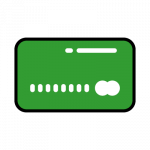 | Kartę masz w swoim urządzeniu. |
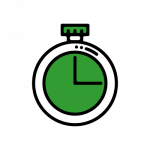 | Monitoruj aktywności fizyczne. |
- To bardzo proste!
- Pobierz aplikację: Mi Fit/Xiaomi Wear
- Sparuj swoje urządzenie z aplikacją
- Ustaw hasło do cyfrowego portfela
- Dodaj kartę płatniczą w usłudze: Karty/Xiaomi Pay
- Potwierdź wprowadzone zmiany
Xiaomi Pay zapłacisz w sklepach na całym świecie, które akceptują płatności zbliżeniowe.
- Wybierz kartę.
- Wpisz hasło.
- Przyłóż urządzenie do terminala.
- Przez 24 godziny możesz płacić urządzeniem bez ponownego wpisywania hasła.
Szczegóły
Regulamin korzystania z kart płatniczych SGB w ramach cyfrowych aplikacji
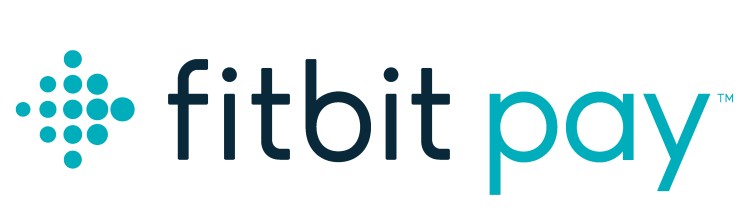
Dzięki Fitbit Pay dokonasz płatności mobilnych za pomocą urządzeń Fitbit. Są to zarówno smartwatche, jak i smartbandy. Wszystkie transakcje są bezpieczne i stale chronione dzięki tokenizacj.
 |
Możesz wyjść z domu bez portfela. |
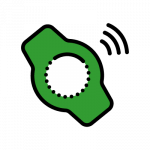 |
Zapłać zegarkiem lub opaską! |
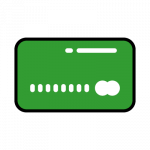 |
Kartę masz w swoim urządzeniu. |
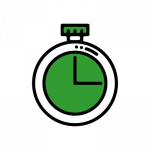 |
Urządzenie mierzy nie tylko czas, ale i spalone kalorie. |
- To bardzo proste! Pobierz aplikację mobilną Fitbit (dostępna dla smartfonów z systemem Android i iOS)
- Sparuj zegarek lub opaskę z aplikacją
- Otwórz Wallet w aplikacji mobilnej
- Ustaw hasło do cyfrowego portfela
- Dodaj kartę płatniczą
- Potwierdź wprowadzone zmiany
Fitbit Pay zapłacisz w sklepach na całym świecie, które akceptują płatności zbliżeniowe.
- Wybierz kartę
- Wpisz hasło
- Przyłóż urządzenie do terminala
- Przez 24 godziny możesz płacić urządzeniem bez ponownego wpisywania hasła.
Szczegóły
Regulamin korzystania z kart płatniczych SGB w ramach cyfrowych aplikacji

Wykorzystanie usługi smartKARTY w aplikacji mobilnej Nasz Bank daje gwarancję klientom banku na bezpieczną wypłatę i wpłatę pieniędzy.
Włącz aplikację mobilną Nasz Bank i zobacz jakie to proste
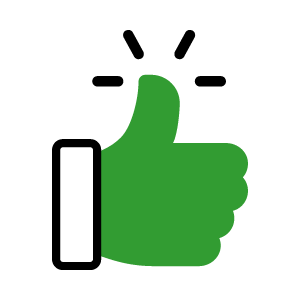 | Łatwa w użyciu Dzięki smartKARCIE możesz szybko i bezpiecznie obsłużyć swój rachunek w bankomatach i wpłatomatach banku spółdzielczego. Wystarczy do tego aplikacja mobilna Nasz Bank. |
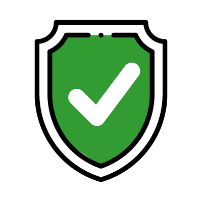 | Bezdotykowy bankomat smartKARTA pozwala wypłacać gotówkę zupełnie bez dotykania bankomatu! Transakcję tworzysz i potwierdzasz w aplikacji mobilnej Nasz Bank. Gotówkę odbierasz w bankomacie. |
 | Transakcje bez czekania W zależności od urządzenia smartKARTA pozwala wypłacać i wpłacać do 300 banknotów w jednej transakcji we wpłatomatach i bankomatach recyklingowych. Po wpłacie, środki będą natychmiast na Twoim rachunku. |
 | Dostępna w aplikacji Nasz Bank smartKARTA jest dostępna w aplikacji mobilnej Nasz Bank. Jest wygodną i bezpieczną metodą obsługi rachunku w bankomatach i wpłatomatach. |
- Uruchom aplikacje mobilną Nasz Bank
- Włącz smartKARTĘ i zeskanuj kod graficzny (QR kod), który wyświetla się w bankomacie
- W bankomacie wybierz rodzaj transakcji (wypłata lub wpłata) i potwierdź w aplikacji mobilnej
Korzystaj też z bezdotykowej wypłaty smartKARTĄ. Nie musisz wtedy wcale dotykać bankomatu.
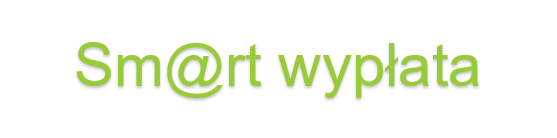
Sm@rt wypłata pozwala na wypłatę gotówki w bankomacie przy pomocy wygenerowanego kodu (z określonym czasem realizacji) bez konieczności użycia karty
- Po zalogowaniu się do serwisu w oknie obsługi wybranego rachunku wybierz przycisk Sm@rt wypłata. W rezultacie otworzy się okno, w którym wprowadzasz kwotę wypłaty (nie można wprowadzić kwoty o nominałach 30 zł, 10 zł, mniej niż 10 zł). Program sprawdza poprawność wypełnionego pola z kwotą sm@rt wypłaty i komunikuje odpowiednimi oknami o nieprawidłowościach (np. o przekroczeniu dostępnych środków).
- Po wprowadzeniu kwoty wybierz czy kod wypłaty będzie:
- wysłany na podany przez Ciebie numer telefonu (Wyślij SMS), w takim przypadku na wskazany przez Ciebie numer telefonu zostaje wysłana wiadomość o treści: Smart wypłata ważna do… Smart kod: XXXXXX,
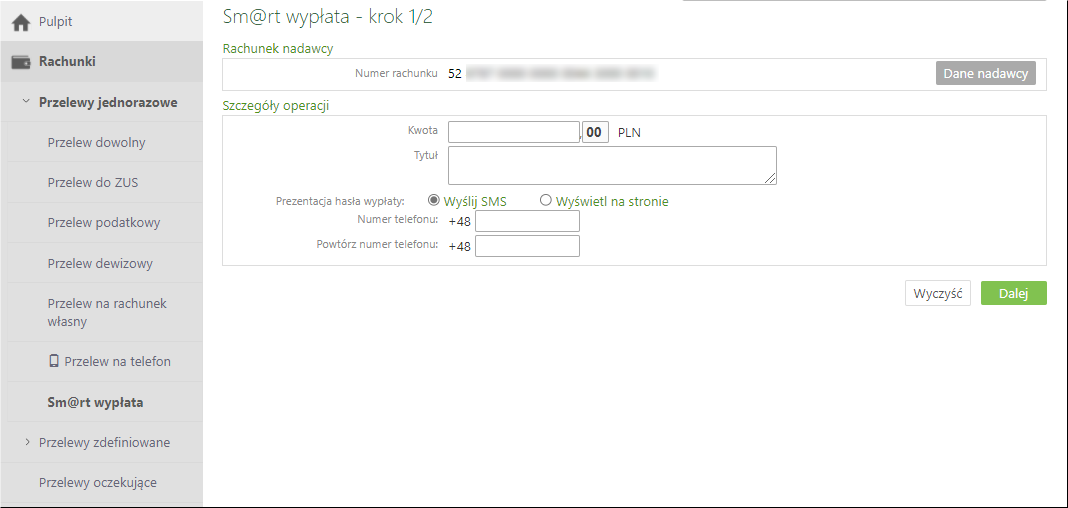
- wyświetlony na stronie (Wyświetl na stronie) i przekażesz osobie realizującej Sm@rt wypłatę. Sprawdź wprowadzone dane i kliknij Dalej, w kolejnym etapie Zatwierdź.
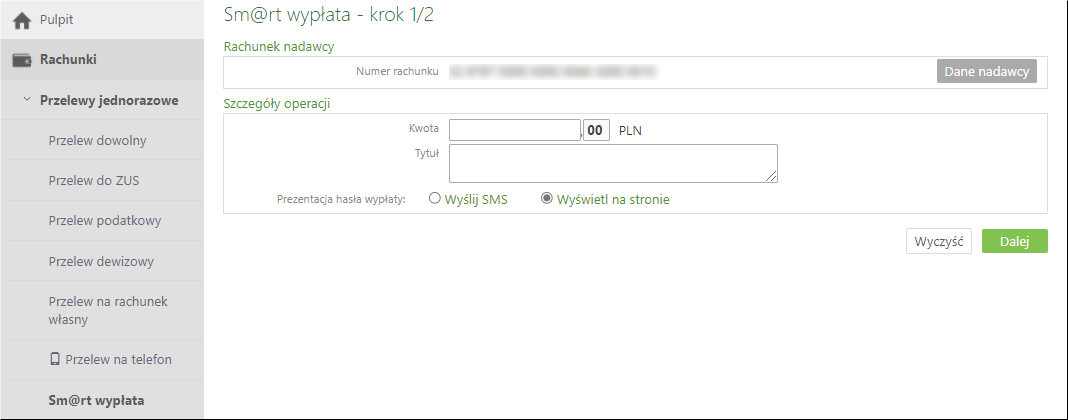
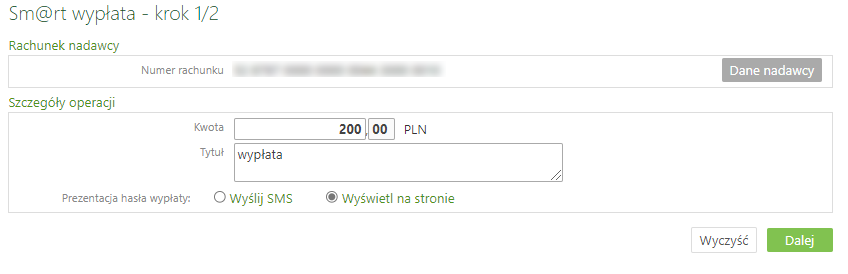
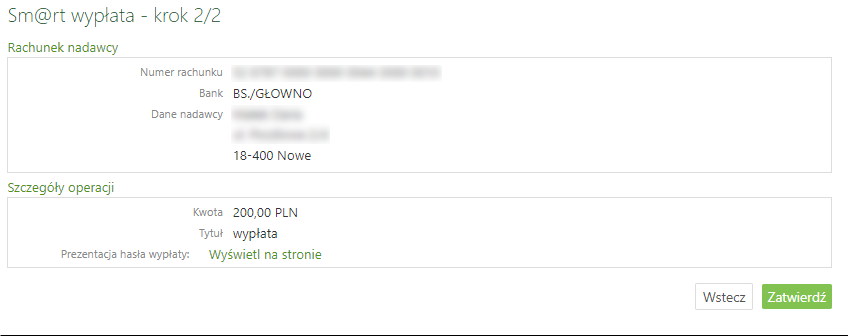
- Operację sm@rt wypłaty należy zautoryzować zgodnie z posiadaną metoda autoryzacji.

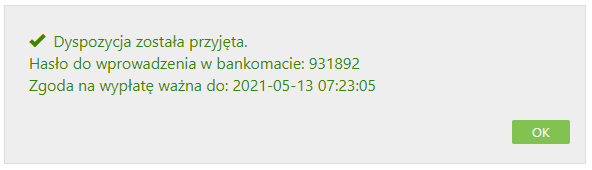
- wysłany na podany przez Ciebie numer telefonu (Wyślij SMS), w takim przypadku na wskazany przez Ciebie numer telefonu zostaje wysłana wiadomość o treści: Smart wypłata ważna do… Smart kod: XXXXXX,
Sm@rt wypłata umożliwia wypłatę pieniędzy w bankomacie w oparciu o kod, który jest ważny przez zdefiniowany w banku okres.
Kroki przy wypłacie z bankomatu:
- Wybierz opcję Sm@rt wypłata.
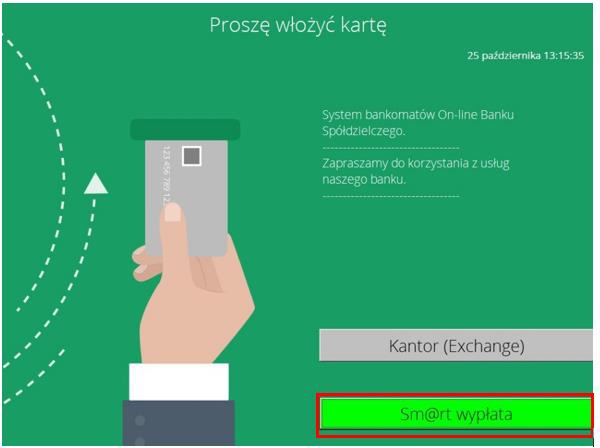
- Wprowadź kod wcześniej wygenerowany (w banku, albo w serwisie Internet Banking) i przesłany wiadomością SMS, albo wydrukowany/ wyświetlony na stronie serwisu Internet Banking.
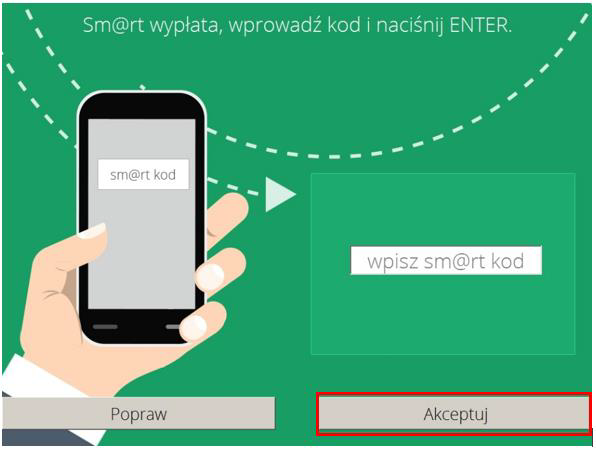
- Potwierdź operację przyciskiem Akceptuj.
- System wykonuję wypłatę.
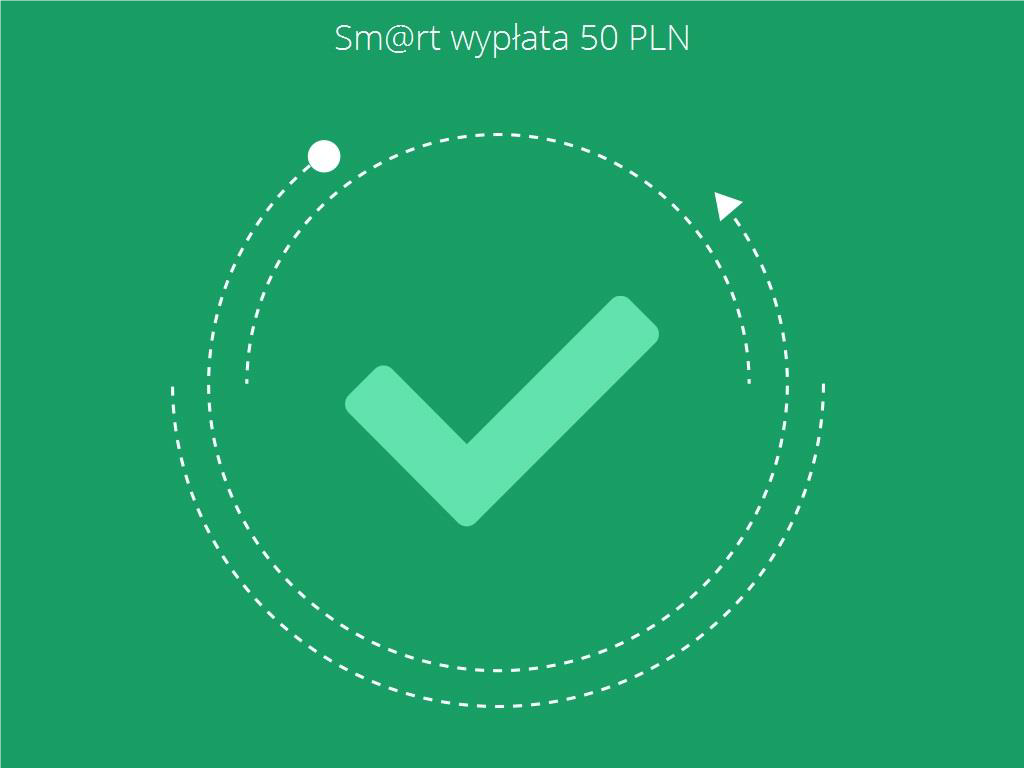
- Odbierz pieniądze.
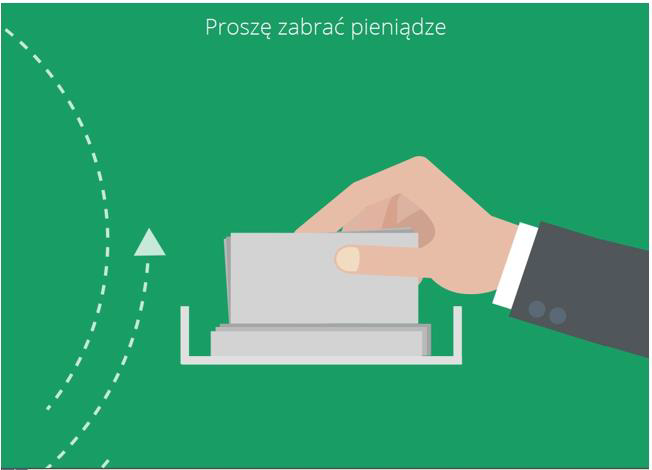

Visa Mobile to metoda płacenia, dzięki której transakcje online są łatwiejsze
Rozwiązanie stanowi nowy wymiar płatności w internecie. Technologia opracowana w Polsce, przez Studio Innowacji Visa w Warszawie pozwala jeszcze sprawniej niż dotychczas robić zakupy na stronach internetowych, w aplikacjach mobilnych czy platformach zakupowych. Jednocześnie jest to rozwiązanie w pełni bezpieczne, obsługiwane w ramach globalnej sieci Visa.
Visa Mobile została zaprojektowana, by proces płatności kartą w sklepie internetowym nie wymagał już wprowadzania danych karty, przeklikiwania kolejnych okienek, czy podawania haseł.
Płatności Visa Mobile są szybkie, proste i przyjemne.
- Teraz, aby zapłacić w internecie, wpisujesz numer swojego telefonu i potwierdzasz płatność w aplikacji.
- Płacąc Visa Mobile, masz więcej czasu na swoje sprawy.
- Gdyby jednak coś poszło nie tak, płacąc Visa, możesz odzyskać pieniądze.
- Nie podajesz danych karty, są przechowywane w bezpiecznych systemach Visa.
- W Visa Mobile przechowywane są historie zakupów, więc masz pełną kontrolę swoich wydatków.
Więcej szczegółów o Visa Mobile znajduje się na stronie internetowej po adresem www.sgb.pl.
Kompletny opis funkcjonalności usługi znajduje się w Przewodniku Visa Mobile – Tutaj.